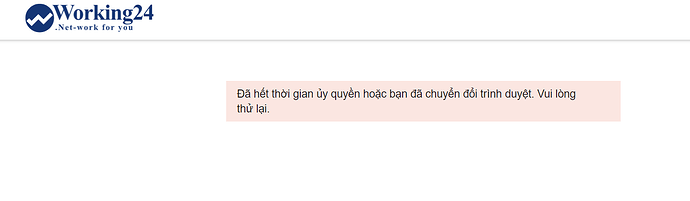Trong vài trường hợp trang quản trị admin wordpress wo24 sẽ không hoạt động ổn định. Các vấn đề này gây ra do những nâng cấp mới có thể gây xung đột cookies. Bạn sẽ thấy:
- Không hiển thị category khi post bài
- Không di chuyển được các phần tử trong admin
- Không post bài được, hoặc không upload image được
Tương tự, đôi khi bạn truy cập vào link từ working24 không được. Lý do vì cookies trình duyệt Chrome bị xung đột hoặc quá trình chuyển đổi cửa sổ làm các dữ liệu duyệt web bị xung đột. Các tốt nhất là xóa cookies của working24.net, để chrome có thể nạp lại cookies từ working24.
- Đầu tiên, hãy cố gắng refresh, hoặc vào lại link truy cập
Rất nhiều trường hợp là do mạng internet của bạn chập chờn
Hoặc do bạn kéo xê dịch cửa sổ, dẫn đến thao tác trên Chrome saiNếu không được, tiếp theo hãy làm thao tác xóa cookies như hướng dẫn sau
Cách xóa cookies của working24.net
- Mở Chrome trên máy tính
- Ở trên cùng bên phải, hãy nhấp vào biểu tượng Thêm
Cài đặt
- Trong mục “Quyền riêng tư và bảo mật”, hãy nhấp vào Cookie và các dữ liệu khác của trang web
- Nhấp vào Xem tất cả cookie và dữ liệu trang web
- Ở trên cùng bên phải, hãy tìm kiếm tên của trang web working24.net
- Ở bên phải trang web, hãy nhấp vào biểu tượng Xóa
Xem hướng dẫn chi tiết thao tác chi tiết
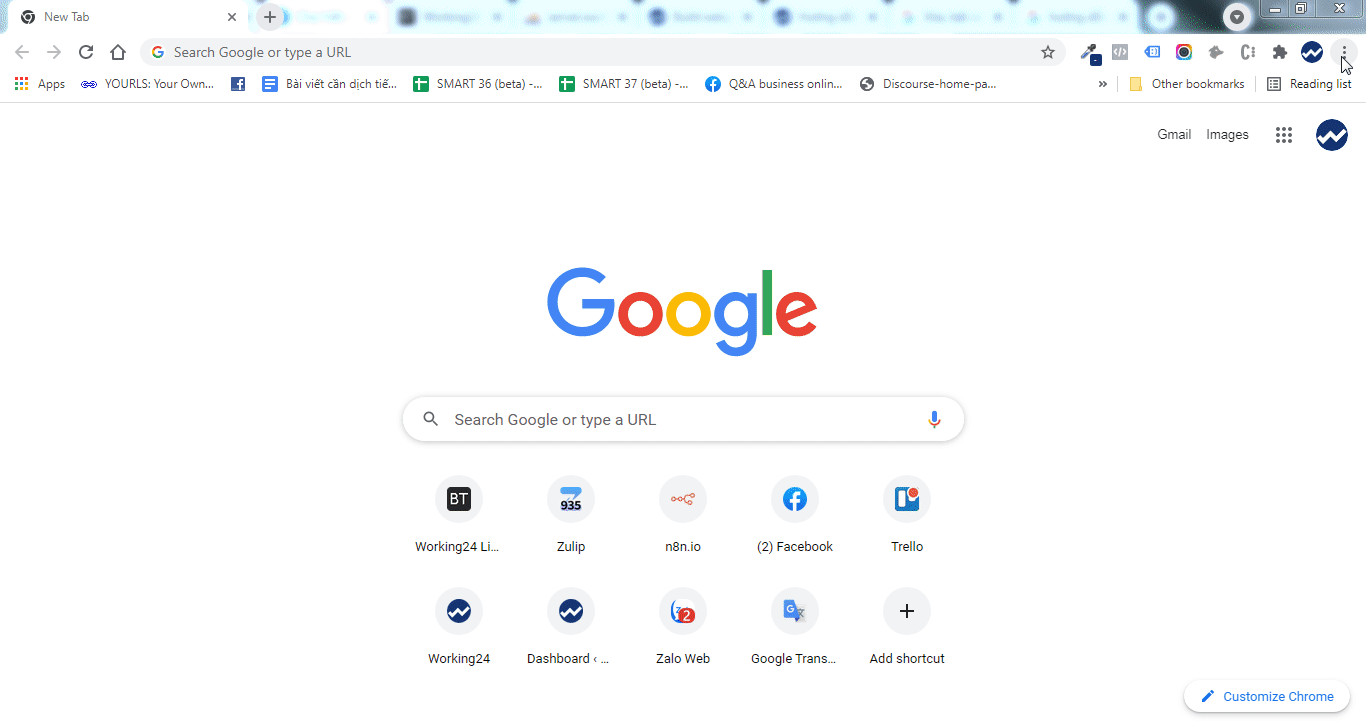
Hướng dẫn này theo tài liệu của Google Chrome
Xoá, cho phép và quản lý cookie trong Chrome - Máy tính - Google Chrome Trợ giúp
Để nhanh hơn, bạn có thể nhấn nút xóa tất cả cookies (như hướng dẫn từ Google ở trên), thay vì chỉ xóa của working24.net. Nhưng cách này sẽ làm dữ liệu login của bạn ở các web khác mất, và bạn cần login lại tất cả tài khoản.
- Trong vài trường hợp, xóa toàn bộ cookies mới có hiệu quả